Den iMac Arbeitsspeicher aufrüsten ist bei den meisten Modellen gar nicht so schwer. Wenn ihr den RAM des Apple Desktop-Computers erweitern wollt, dann findet ihr in diesem Ratgeber die entsprechenden Schritte sowie empfehlenswerte DIMM-Riegel. Denn ein größerer Arbeitsspeicher im iMac kann nur genutzt werden, wenn die eingesetzte Hardware mit dem System kompatibel ist. Sucht euch daher einfach in dieser Anleitung euer iMac-Modell heraus und schaut, was ihr wie einbauen könnt – und schon wird das iMac Arbeitsspeicher aufrüsten zum Klacks!
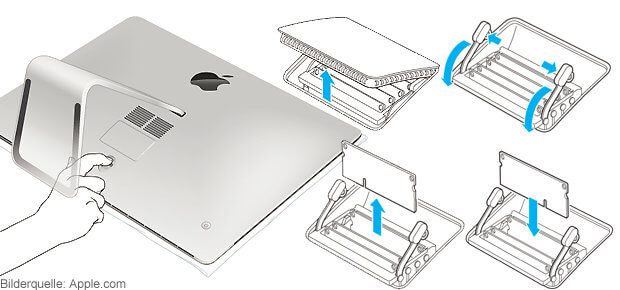
Kapitel in diesem Beitrag:
- 1 Von Vornherein: RAM erweitern beim 21,5 Zoller geht nicht
- 2 iMac Arbeitsspeicher aufrüsten: Modelle von 2012, 2013, 2014, 2015
- 3 Technische Daten der Hardware
- 4 Wie mischt man verschiedene RAM-Größen?
- 5 Was ist mit der Apple Garantie?
- 6 iMac RAM erweitern: so geht’s
- 7 Beispiele für kompatible Speicher-Riegel
- 8 Nützliche Links
- 9 Ähnliche Beiträge
Von Vornherein: RAM erweitern beim 21,5 Zoller geht nicht
Wenn ihr einen iMac aus den Jahren von 2012 bis 2015 mit 21,5 Zoll Bildschirmgröße habt, dann ist dieses Modell von Apple nicht dafür angedacht, dass der Arbeitsspeicher ausgetauscht oder erweitert wird. Und das bedeutet nicht nur, dass der Zugang zu den entsprechenden Steckplätzen kompliziert ist – nein, der von Haus aus verbaute RAM ist fest verlötet. Wenn ihr euch also überlegt, einen iMac mit 21,5 Zoll Bildschirmdiagonale zu kaufen, dann solltet ihr direkt bei Apple jenen mit mehr Arbeitsspeicher ordern und den entsprechenden Aufpreis bezahlen.
iMac Arbeitsspeicher aufrüsten: Modelle von 2012, 2013, 2014, 2015
Hier möchte ich euch erst einmal aufzeigen, welches Upgrade des Arbeitsspeichers beim Apple iMac überhaupt möglich ist. Dafür liste ich die einzelnen Modelle, den standardmäßigen RAM und die Erweiterungsmöglichkeit auf:
| iMac Modell | Installierter Arbeitsspeicher | Möglicher Arbeitsspeicher |
| iMac Late 2012, 27 Zoll | 8 GB | Bis zu 32 GB |
| iMac Late 2013, 27 Zoll | 8 GB | Bis zu 32 GB |
| iMac Retina 5K (Late 2014 & Mid 2015) | 8 GB | Bis zu 32 GB |
| iMac Retina 5K (Late 2015) | 8 GB | Bis zu 32 GB (64 GB*) |
* Hinweis: Laut Apple ist der iMac Late 2015 auf eine Erweiterung des Arbeitsspeichers bis zu 32 GB ausgelegt. Der Hersteller OWC hat allerdings einen 16 GB RAM-Riegel herausgebracht, der auf allen vier Steckplätzen des iMac eingesetzt einen funktionierenden 64GB RAM liefert – zum stolzen Preis natürlich.
Technische Daten der Hardware
Laut Apple solltet ihr natürlich nicht irgendeinen Arbeitsspeicher nutzen, um den iMac leistungsfähiger machen zu wollen. Für den iMac Retina 5K Late 2015 empfiehlt Apple RAM-Riegel mit folgenden Spezifikationen:
- PC3-14900
- ohne Puffer
- ohne Parität
- 204-polig
- 1867 MHz DDR3 SDRAM
Bei den älteren Modellen von Ende 2012 bis Mitte 2015 werden für das Erweitern des Arbeitsspeichers im Apple iMac vom Hersteller diese Daten empfohlen:
- PC3-12800
- ohne Puffer
- ohne Parität
- 204-polig
- 1600 MHz DDR3 SDRAM
Wie mischt man verschiedene RAM-Größen?
Wenn ihr verschiedene Arbeitsspeicher einsetzen wollt, zum Beispiel jeweils zwei mit 4 GB und jeweils zwei mit 8 GB, dann solltet ihr bei deren Verteilung strukturiert vorgehen. Denn ideal ist es, wenn ihr zusammengehörige Bänke (Steckplätze) mit gleich großen Speichern – am besten auch vom gleichen Hersteller; am allerbesten das gleiche Modell – bestückt. Beim iMac gehören Bank 1 und 3 sowie Bank 2 und 4 zusammen.
Was ist mit der Apple Garantie?
Bevor ich zur Bastelanleitung komme, noch kurz der Hinweis: Wenn ihr selber an einem iMac-Modell mit fest verbautem RAM herumlötet, dann erlischt natürlich die Garantie. Bei den Modellen mit dem folgend geschilderten Plug & Play RAM bleibt die Apple-Garantie für den Rechner auch beim Austausch oder Erweitern des RAM von Privat erhalten.
iMac RAM erweitern: so geht’s
Hier eine sichere Schritt für Schritt Anleitung (die ich natürlich von Apple abgekupfert habe). Wenn ihr weitere Details und Anleitungen für ältere iMac und Mac Modelle wollt, dann findet ihr den entsprechenden Support-Artikel von Apple am Ende dieses Ratgebers. Hier nun erst einmal die Anleitung zum Austauschen des iMac RAM:
- Fahrt den Rechner komplett herunter – er muss für diesen Vorgang aus sein.
- Nehmt alle Kabel ab, auch und vor allem das Netzkabel.
- Legt den iMac auf sein Display; am besten legt ihr ein weiches und sauberes Tuch drunter, damit der Bildschirm nicht zerkratzt.
- Auf der Rückseite sehr ihr eine kleine Klappe, unter welcher der RAM schlummert. Darunter bzw. über dem Netzanschluss ist eine Taste, welche die Klappe öffnet – drückt drauf.
- Nehmt dann die Klappe des RAM-Fachs ab.
- Im Speicherfach findet ihr nun links und rechts je einen Hebel. Drückt beide nach außen und zieht sie dann nach oben – so gebt ihr die Speicherplätze frei.
- Nun könnt ihr die Speicherriegel (DIMM genannt) austauschen oder welche hinzufügen / entnehmen. Die Aussparung auf der Unterseite gehört beim 2012 Modell links; bei den 2013, 2014 und 2015 Modellen rechts.
- Herausnehmen: vorsichtig nach oben ziehen / Einstecken: gerade einstecken bis der DIMM einrastet.
- Zum Schluss noch die Hebel zurücksetzen und die Klappe wieder drauf machen.
- Nun noch den iMac aufstellen, die Kabel dran und von einer besseren Leistung profitieren!
Beispiele für kompatible Speicher-Riegel
Während es bei Mac und MacBook für den Laien schwierig sein kann, den Speicher für Vorgänge und Prozesse zu erweitern, ist das beim iMac eher einfach gehalten. Deshalb gibt es für diesen Apple-Rechner auch mehr solche Hardware als für Mac oder MacBook. Wollt ihr also den RAM im iMac erweitern, tauschen oder ersetzen, dann sind für die aufgezeigten iMacs bis Mid 2015 diese DIMM Modelle kompatibel (Preise abgerufen am 26. Mai 2017):
- 2 x 8GB (16GB) von Samsung (132,50 Euro)
- 2 x 8GB (16GB) von Kingston (113,89 Euro)
- 2 x 8GB (16GB) von HYNIX (139,90 Euro)
- 2 x 4GB (8GB) von Samsung (69,90 Euro)
- 2 x 4GB (8GB) von Elpida (69,90 Euro)
- 1 x 4GB von HYNIX (34,45 Euro)
Und hier noch Modelle, die für den iMac 5K Retina late 2015 gedacht sind:
- 2 x 8GB (16GB) von Komputerbay MacMemory (105,00 Euro)
- 2 x 8GB oder 4 x 8GB von MICRON (115,00 bis 217,00 Euro)
- 4 x 8GB (32GB) von HYNIX (219,00 Euro)
Wenn ihr insgesamt 32GB in eure iMacs bringen wollt, dann kauft ihr dafür zwei 8GB Doppelpacks und belegt jeden der vier Speicher-Slots mit jeweils 8GB. In der Summe habt ihr dann 32GB Arbeitsspeicher; ein schon sehr leistungsstarkes Upgrade ;)
Nützliche Links
- Anleitung mit Video: RAM Upgrade beim iMac 5K Retina (9. Juli 2015)
- Lösung: langsamer Firefox Browser bremst kompletten Mac aus (15. Januar 2015)
- Blu-Ray Brenner für Mac, iMac, MacBook (24. Mai 2017)
- iMac Arbeitsspeicher aufrüsten – auch bei älteren Modellen 2011, 2010, 2009, 2008, etc.: Ratgeber von Apple
Ähnliche Beiträge
Johannes hat nach dem Abitur eine Ausbildung zum Wirtschaftsassistenten in der Fachrichtung Fremdsprachen absolviert. Danach hat er sich aber für das Recherchieren und Schreiben entschieden, woraus seine Selbstständigkeit hervorging. Seit mehreren Jahren arbeitet er nun u. a. für Sir Apfelot. Seine Artikel beinhalten Produktvorstellungen, News, Anleitungen, Videospiele, Konsolen und einiges mehr. Apple Keynotes verfolgt er live per Stream.










Von Vornherein: RAM erweitern beim 21,5 Zoller geht nicht
Wenn ihr einen iMac mit 21,5 Zoll Bildschirmgröße habt, dann ist dieses Modell von Apple nicht dafür angedacht, dass der Arbeitsspeicher ausgetauscht oder erweitert wird. Und das bedeutet nicht nur, dass der Zugang zu den entsprechenden Steckplätzen kompliziert ist – nein, der von Haus aus verbaute RAM ist fest verlötet. Wenn ihr euch also überlegt, einen iMac mit 21,5 Zoll Bildschirmdiagonale zu kaufen, dann solltet ihr direkt bei Apple jenen mit mehr Arbeitsspeicher ordern und den entsprechenden Aufpreis bezahlen.
Kann man so nicht sagen. wie kommst du darauf? Laut apple sind alle 21,5″ Modelle erweiterbar.
Hallo Jo,
der Absatz bezieht sich auf diese Aussage aus dem Apple Support-Dokument HT201191:
Zwar steht im gleichen Dokument auch, dass 21,5 Zoller RAM erweitert bzw. ausgetauscht werden kann, das bezieht sich aber auf ältere Modelle – und in diesem Beitrag geht es um die Generationen von 2012 bis 2015.
MfG
Johannes